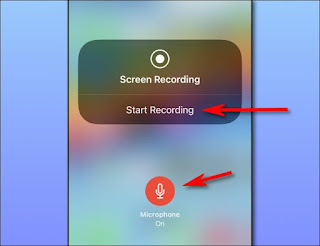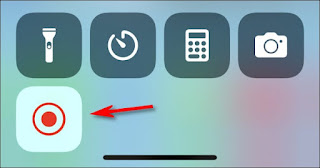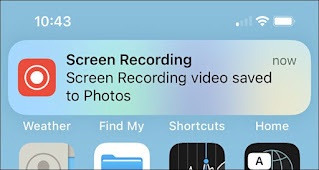يمر Twitter بوقت حافل بالأحداث في الوقت الحالي. أصبح Elon Musk مؤخرًا أكبر مساهم في Twitter ، ورفض عرضًا ليكون في مجلس إدارتها ، وعرض الآن شراء Twitter. في ملف مع لجنة التبادل الأمني (SEC) ، عرض Musk دفع 54.20 دولارًا لكل سهم. ومن المثير للاهتمام ، أن ذكر 420 هو تذكير بقيمة Musk الشائنة لـ Tesla Motors ، والتي اقترحها كلما تم طرحها للعامة. التفاصيل هنا.
مدوّنةُ AZ Tech عبارةٌ عنْ مدونةٍ تهتمُ بالمجالِ التقّني، وكما نقومُ أيضاً بنشرِ تطبيقاتٍ وبرامجَ وألعابٍ وشروحاتٍ حصرية، كما نهتم بنشر آخر أخبار التطبيقات والتحديثات.
يريد ايلون ماسك شراء Twitter، سيدفع 54.20 دولار لكل سهم
يمر Twitter بوقت حافل بالأحداث في الوقت الحالي. أصبح Elon Musk مؤخرًا أكبر مساهم في Twitter ، ورفض عرضًا ليكون في مجلس إدارتها ، وعرض الآن شراء Twitter. في ملف مع لجنة التبادل الأمني (SEC) ، عرض Musk دفع 54.20 دولارًا لكل سهم. ومن المثير للاهتمام ، أن ذكر 420 هو تذكير بقيمة Musk الشائنة لـ Tesla Motors ، والتي اقترحها كلما تم طرحها للعامة. التفاصيل هنا.
WhatsApp يكشف عن علامة تبويب المجتمعات لتجميع مجموعات مختلفة تحت سقف واحد
ما تحتاج إلى معرفته
أعلن WhatsApp رسميًا عن علامة تبويب المجتمعات.
يسمح للمستخدمين بتنظيم جميع محادثاتهم الجماعية بسهولة في مكان واحد.
تتلقى الدردشة الجماعية في WhatsApp أيضًا ردود فعل emoji ، وحد أكبر لمشاركة الملفات ، وميزة حذف المسؤول ، ومكالمات صوتية أكبر.
خلال الأشهر المقبلة ، سيختبر WhatsApp ميزة المجتمعات.
على عكس Telegram ، لم يحصل WhatsApp على الكثير من الحب من الشركة الأم في الآونة الأخيرة. هذا يتغير اليوم ، حيث أعلنت الخدمة المملوكة لشركة Meta رسميًا عن علامة تبويب المجتمعات التي كانت شائعة سابقًا ، جنبًا إلى جنب مع مجموعة من التحسينات الجديدة لكيفية تواصل الأشخاص مع مجموعات التركيز.
يأتي الإعلان الجديد ساخنًا في أعقاب اكتشاف حديث ألمح إلى وصول الميزة في تحديث مستقبلي . في الواقع ، تسمح علامة التبويب "المجتمعات" للمستخدمين "بجمع مجموعات منفصلة معًا تحت مظلة واحدة" ، وفقًا لـ WhatsApp.
قال مارك زوكربيرج ، الرئيس التنفيذي لشركة Meta ، في منشور على Facebook: "لقد أنشأنا مجتمعات WhatsApp لتسهيل تنظيم جميع محادثاتك الجماعية والعثور على المعلومات". "ستتمكن من جمع مجموعات مختلفة معًا في مجتمع واحد - على سبيل المثال ، بالإضافة إلى المجموعات الفردية لفصول مختلفة ، قد يكون لديك مجتمع شامل واحد للآباء في مدرسة مع مكان مركزي للإعلانات والأدوات للمسؤولين."
علامة التبويب الجديدة اختيارية أيضًا ، مما يعني أنه يمكنك أن تكون في مجموعة ولكن ليس في مجتمع. قال WhatsApp في منشور مدونة أن الميزة تم إنشاؤها استجابة للاعتماد المتزايد على الدردشات الجماعية من قبل المدارس والنوادي المحلية والمنظمات غير الربحية.
وأضافت الشركة: "بالنظر إلى الكثير من التعليقات التي تلقيناها ، نعتقد أن هناك المزيد الذي يمكننا القيام به لتسهيل مساعدة الأشخاص على إدارة هذه المحادثات المزدحمة بين هذه الأنواع من المجموعات".
ومع ذلك ، سيتمكن المسؤولون فقط من إنشاء المنتديات وإدارتها ، بالإضافة إلى اختيار المجموعات التي تصبح جزءًا من مجتمعهم من خلال ربطهم أو إلغاء ربطهم. سيتمكن المسؤولون أيضًا من الوصول إلى مجموعة من الأدوات الجديدة ، بما في ذلك القدرة على إرسال رسائل إعلان إلى كل عضو في المجتمع.
ومع ذلك ، لا يحتوي WhatsApp على تفاصيل محددة حول وقت توفر الميزة الجديدة في أحد أفضل تطبيقات المراسلة . قالت الخدمة إنها ستختبر المجتمعات خلال الأشهر القليلة المقبلة قبل إطلاق علامة التبويب الجديدة على مستوى العالم.
ميزات جديدة للمجموعات
عندما سأل Android Central عما إذا كانت المجتمعات ستؤدي إلى انتقال المجموعات من شاشة الدردشة إلى الموقع الجديد ، قال ممثل WhatsApp إنه لن يغير تجربة الدردشة الجماعية الحالية.
بدلاً من ذلك ، تقوم ميزة المجموعة بالتقاط مجموعة من التحسينات الجديدة التي ستغير كيفية تواصل الأشخاص مع المجموعات وتقليل الفوضى في المحادثات الكبيرة.
خلال الأسابيع المقبلة ، سيتمكن أعضاء الدردشة الجماعية من الرد على الرسائل بردود فعل الرموز التعبيرية. يساعد هذا في تجنب إغراق الدردشات بردود مكتوبة بالكامل على الرسائل الجماعية. أكد WhatsApp أيضًا أنه يرفع حد مشاركة الملفات إلى 2 غيغابايت كحد أقصى ، من الحد الأقصى الحالي البالغ 100 ميغابايت.
تغيير آخر قادم للمجموعات هو قدرة المشرفين على حذف "الرسائل الإشكالية من محادثات الجميع".
تعمل الخدمة أيضًا على زيادة عدد الأشخاص الذين يمكنهم الانضمام إلى مكالمة صوتية إلى 32. حاليًا ، تسمح ميزة الاتصال الصوتي في WhatsApp لما يصل إلى 8 مشاركين فقط.
ستأتي كل هذه التغييرات إلى مجموعات WhatsApp بغض النظر عما إذا كانت جزءًا من مجتمع أم لا. ستصل هذه التحديثات أيضًا قبل إطلاق المجتمعات.
قال WhatsApp: "بينما تبني تطبيقات أخرى محادثات لمئات الآلاف من الأشخاص ، فإننا نختار التركيز على دعم المجموعات التي تشكل جزءًا من حياتنا اليومية".
بصرف النظر عن WhatsApp ، تعهد Zuckerberg أيضًا بتطوير ميزات المراسلة المجتمعية لـ Messenger و Facebook و Instagram في المستقبل.
كيفية تسجيل الشاشة على iPhone 11
مرحباً زوارنا في مقالة جديدة حول كيفية تسجيل الشاشة في الايفون، إذا كنت ترغب في تسجيل مقطع فيديو لما يحدث على شاشة جهاز iPhone 11 فأنت في المكان الصحيح، لأننا سنشرح ذلك بدون حتى استخدام برنامج تسجيل شاشة الايفون مع الصوت،لأنه يمكنك استخدام ميزة مضمنة في نظام iOS لتسجيل الشاشة. إنه أشبه بأخذ لقطة شاشة ، لكن فيديو. يعمل هذا أيضًا على iPhone 11 Pro و iPhone 11 Pro Max.
ما هو تسجيل الشاشة؟
على أجهزة iPhone وغيرها ، تسجيل شاشة الايفون مع الصوت هو مقطع فيديو لكل ما تراه على شاشة جهازك ، بما في ذلك أي إجراءات تقوم بها أو تطبيقات تقوم بتشغيلها أو إشعارات أو غير ذلك. لا يتضمن أي كاميرات. بدلاً من ذلك ، يأخذ تسجيل الشاشة البيانات مباشرة من الشاشة ويحولها إلى ملف فيديو. إنها مثل لقطة شاشة متحركة.
طريقة تصوير الشاشة فيديو للايفون ١١
بعد تسجيل الشاشة ، يمكنك تخزين المقطع للاستخدام المستقبلي أو مشاركته مثل أي مقطع فيديو آخر على جهاز iPhone الخاص بك. تُعد تسجيلات الشاشة جيدة لالتقاط بعض الألعاب وتسجيل الأخطاء لاستكشاف الأخطاء وإصلاحها وإنشاء مقاطع فيديو تعليمية. من المهم أيضًا ملاحظة أن تسجيل الشاشة لا يعمل أثناء عكس شاشة iPhone الخاصة بك (تدوير الشاشة).
أولاً ، قم بتمكين زر "Screen Recording" على ايفون ١١ لتسجيل الشاشة
لتسجيل الشاشة على جهاز iPhone الخاص بك ، تحتاج أولاً إلى تشغيل زر "Screen Recording" خاص في مركز التحكم. ( مركز التحكم هو مجموعة من الاختصارات السريعة التي يمكنك الوصول إليها عن طريق التمرير لأسفل من الزاوية العلوية اليمنى للشاشة.)
للقيام بذلك ، افتح الإعدادات أولاً، ثم بداخل التطبيق الخاص بالاعدادات انزل إلى الأسفل واضغط على "مركز التحكم"
بعد الدخول إلى مركز التحكم ، قم بالنزول للأسفل إلى خيار "المزيد من عناصر التحكم" وانقر على "تسجيل الشاشة" (مع رمز علامة الجمع بجانبه).
سيصبح خيار "تسجيل الشاشة" موجود في قائمة "عناصر التحكم المضمنة". يمكنك النقر على العناصر الموجودة في هذه القائمة وسحبها لتغيير ترتيبها على شاشة مركز التحكم. بمجرد ترتيب الطلب بالطريقة التي تريدها ، اخرج من الإعدادات. أنت الآن جاهز للخطوة التالية: التسجيل.كيفية تسجيل الشاشة فيديو على iPhone 11
الآن بعد أن أضفت زر تسجيل الشاشة إلى مركز التحكم (المغطى في القسم أعلاه) ، يمكنك تسجيل شاشة في أي وقت. أولاً ، افتح مركز التحكم عن طريق التمرير لأسفل من الزاوية العلوية اليمنى من الشاشة (بالقرب من أيقونة البطارية).
في مركز التحكم ، اضغط على زر تسجيل الشاشة ، والذي يبدو كدائرة داخل دائرة أخرى. للتسجيل بسرعة بدون صوت ، انقر عليه مرة واحدة. للتسجيل بالصوت ، اضغط مع الاستمرار عليه.
بعد الضغط على زر تسجيل الشاشة للحظة ، ستظهر شاشة أخرى. للتسجيل بالصوت ، انقر على زر الميكروفون حتى يتحول إلى اللون الأحمر وبخبرك أن "الميكروفون قيد التشغيل". بعد ذلك ، حدد "بدء التسجيل".
سيبدأ تسجيل الشاشة بعد العد التنازلي لثلاث ثوانٍ ، وعندما يكتمل العد التنازلي ، سيتحول زر تسجيل الشاشة في مركز التحكم (والتوقيت في الزاوية العلوية اليسرى) إلى اللون الأحمر ، وسيبدأ جهاز iPhone في تسجيل كل شيء على الشاشة كفيديو. إذا قمت بتمكين الميكروفون ، فسيقوم جهاز iPhone الخاص بك بالتقاط الصوت أيضًا ، حتى تتمكن من سرد ما تفعله إذا لزم الأمر.
لإيقاف تسجيل الشاشة ، لديك خياران. طريقة واحدة هي استخدام مركز التحكم: افتح مركز التحكم واضغط على زر تسجيل الشاشة مرة أخرى.
سيتوقف تسجيل الشاشة على الفور. الخيار الآخر هو النقر على الساعة الحمراء في الزاوية العلوية اليسرى من شاشتك واختيار "إيقاف" في مربع الحوار المنبثق.
في كلتا الحالتين ، بمجرد اكتمال تسجيل الشاشة ، سترى تأكيدًا على حفظ فيديو تسجيل الشاشة في المعرض الخاص بك.
لعرض الفيديو الذي قمت بتسجيله، افتح تطبيق الصور أو المعرض وانقر على الصورة المصغرة للتسجيل ، وسيتم تشغيلها تمامًا مثل أي فيديو آخر مخزّن على جهاز iPhone الخاص بك. إذا كنت ترغب في ذلك ، يمكنك استخدام ميزات التعديل في تطبيق الصور لقص الفيديو إلى الطول المطلوب. استمتع!